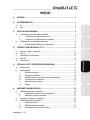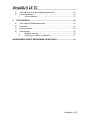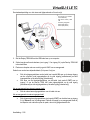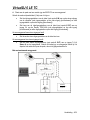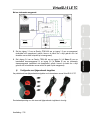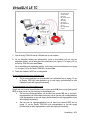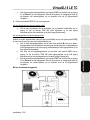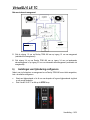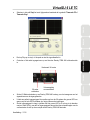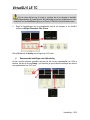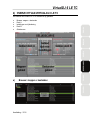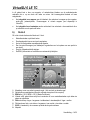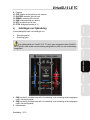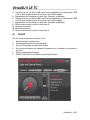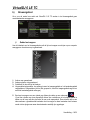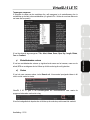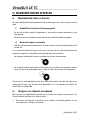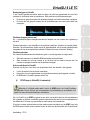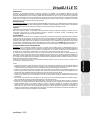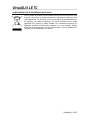ITALIANO
DEUTSCH
ESPAÑOL
FRANÇAIS ENGLISH
NEDERLANDS
VirtualDJ 6 LE TC
Handleiding – 1/30
INHOUD
1) INLEIDING.......................................................................................................................... 3
2) SYSTEEMVEREISTEN...................................................................................................... 3
a) Pc................................................................................................................................3
b) Mac ............................................................................................................................. 4
3) SETUP VAN DE HARDWARE........................................................................................... 4
a) Configuraties voor tijdgecodeerd materiaal ................................................................ 4
i) Configuratie voor tijdgecodeerde cd's............................................................. 4
ii) Configuratie voor tijdgecodeerde vinyplaten................................................... 7
b) Instellingen voor tijdcodering configureren ............................................................... 10
i) Geavanceerde instellingen voor tijdcodering ................................................ 12
4) OVERZICHT VAN VIRTUALDJ 6 LE TC......................................................................... 13
a) Browser: mappen + bestanden................................................................................. 13
b) Deck A....................................................................................................................... 14
c) Instellingen voor tijdcodering .................................................................................... 15
d) Deck B....................................................................................................................... 16
e) Geluidscurve............................................................................................................. 17
5) VIRTUALDJ 6 LE TC DE EERSTE KEER GEBRUIKEN................................................ 17
a) Serienummer ............................................................................................................ 17
b) Browsergebied .......................................................................................................... 18
i) Gebied met mappen...................................................................................... 18
ii) Gebied met bestanden.................................................................................. 19
iii) De BPM (beats per minuut) van uw muziekbestanden................................. 19
iv) Informatie over muziektracks ........................................................................ 20
v) Muziekbestanden sorteren............................................................................ 21
vi) Zoeken .......................................................................................................... 21
6) MUZIEKBESTANDEN AFSPELEN ................................................................................. 22
a) Muziekbestand laden en afspelen ............................................................................ 22
i) Dubbelklik het bestand in het browsergebied ............................................... 22
ii) Bestanden slepen en neerzetten .................................................................. 22
b) Knoppen voor afspelen en pauzeren........................................................................ 22
c) Ondersteunde audio-indelingen................................................................................ 23
i) Bestandsextensies........................................................................................ 23
ii) DRM-beschermde bestanden ....................................................................... 23
iii) Bij problemen met een audio-indeling........................................................... 23

VirtualDJ 6 LE TC
d) Track afluisteren en pointer verplaatsen binnen track .............................................. 23
e) Cue point gebruiken ..................................................................................................23
i) Cue point plaatsen......................................................................................... 23
7) PITCH INSTELLEN ..........................................................................................................24
a) Pitch instellen bij tijdgecodeerd werken .................................................................... 24
b) Pitchschaal ................................................................................................................24
c) De pitch kalibreren ....................................................................................................25
d) Pitch-regelaars ..........................................................................................................25
i) Pitchfader, overzicht ......................................................................................25
ii) SYNC-knop in VirtualDJ (= beatmatch).........................................................27
AANBEVELINGEN VOOR DE BESCHERMING VAN HET MILIEU.........................................30
Handleiding – 2/30

ITALIANO
DEUTSCH
ESPAÑOL
FRANÇAIS ENGLISH
NEDERLANDS
VirtualDJ 6 LE TC
Handleiding – 3/30
1) INLEIDING
VirtualDJ 6 DJC Edition is een speciale versie van VirtualDJ van Atomix Production. Deze versie
is op maat gemaakt voor gebruik met de Hercules DeeJay TRIM 4&6 en tijdgecodeerde cd's en/of
vinylplaten. Atomix Productions en haar leveranciers behouden zich alle intellectuele
eigendomsrechten voor met betrekking tot de software.
De eerste keer dat u werkt met VirtualDJ 6 LE TC wordt u gevraagd een serienummer
op te geven.
Dit serienummer vindt u op de envelop van uw installatie-cd. Dit is uw eigen unieke
serienummer: u kunt het niet wijzigen en u mag het niet delen met een andere gebruiker van
VirtualDJ. Als u zich niet aan deze regels houdt, kunt u zich niet registreren op de VirtualDJ-
website en hebt u geen toegang tot service-updates, plug-ins of upgrades van VirtualDJ.
Bewaar de cd-envelop en de installatie-cd op een veilige plaats, omdat u zowel de installatie-
cd als het serienummer nodig hebt wanneer u de software opnieuw wilt installeren op uw
systeem, of wanneer u op een andere computer wilt werken. Het serienummer heeft de
volgende notatie: xxxx-xxxx-xxxxx / TRIM.
Welkom bij VirtualDJ 6 LE TC
Deze krachtige DJ-mixsoftware is speciaal ontwikkeld voor de Hercules DeeJay TRIM 4&6 en
biedt directe toegang tot scratch-functies. Deze software is naadloos geïntegreerd met de
Windows XP®-, Windows Vista®-, Windows 7™- en Mac OS®-besturingssystemen.
Om deze speciale versie van VirtualDJ te kunnen gebruiken, moet de Hercules DeeJay TRIM 4&6
geïnstalleerd zijn en aangesloten zijn op de USB-poort van de computer. Voordat u VirtualDJ 6
LE TC dus kunt gebruiken, moet u de Hercules DeeJay TRIM 4&6 geïnstalleerd hebben en hem
aansluiten op de USB-poort van uw computer.
Onder Windows XP, Vista of 7: het apparaat is correct aangesloten en wordt herkend als het
pictogram van de Hercules DeeJay TRIM 4&6 in de taakbalk wordt weergegeven zonder een
rood kruis.
Als het DeeJay TRIM 4&6-pictogram wel met een rood kruis wordt weergegeven in de taakbalk
, dan is uw apparaat niet gedetecteerd op een van de USB-poorten van uw pc en kunt u
pas met VirtualDJ 6 LE TC werken wanneer het rode kruis niet meer wordt weergegeven.
2) SYSTEEMVEREISTEN
a) Pc
• Pc of notebook met Intel Pentium 4 / Athlon-processor van 2 GHz of hoger
• 2 GB RAM

VirtualDJ 6 LE TC
• Besturingssysteem: Microsoft Windows XP, Vista of 7
• USB 2.0 poort (hi-speed)
• Cd-rom of dvd-rom-station
• 24-bits grafische kaart met minimaal een resolutie van 1024x768
b) Mac
• Mac desktop/notebook met 2 GHz-processor of sneller
• 2 GB RAM
• Besturingssysteem: Mac OS 10.4, 10.5 of 10.6
• USB 2.0-poort (hi-speed)
• Cd-rom of dvd-rom-station
• 24-bits grafische kaart met minimaal een resolutie van 1024x768
3) SETUP VAN DE HARDWARE
a) Configuraties voor tijdgecodeerd materiaal
Er zijn twee verschillende configuratie mogelijk bij het gebruik van tijdgecodeerd materiaal: een
voor cd-spelers en een voor vinyldraaitafels.
i) Configuratie voor tijdgecodeerde cd's
Uw pakket bevat twee tijdgecodeerde cd's en twee audiokabels voor het aansturen van uw Virtual
DJ 6 LE TC.
Handleiding – 4/30

ITALIANO
DEUTSCH
ESPAÑOL
FRANÇAIS ENGLISH
NEDERLANDS
VirtualDJ 6 LE TC
Handleiding – 5/30
De standaardopstelling voor het mixen met tijdgecodeerde cd's is als volgt:
01: Computer (met VirtualDJ
Scratch Starter Kit)
02: Hercules DeeJay TRIM
4&6
03: Analoog mengpaneel
04: Cd-speler (deck A)
05: Cd-speler (deck B)
1. Sluit de Deejay TRIM 4&6 met de USB-kabel aan op uw computer.
2. Zet de twee phono/line-schakelaars (voor ingang 1-2 en ingang 3-4) op de DeeJay TRIM 4&6
in de stand Line.
3. Plaats een cd-speler met een scratch-jog-wiel LINKS van uw mengpaneel.
Gebruik een van de twee tulpaudiokabels (2 tulp naar 4 tulp) en:
• Sluit de tulpingangsstekkers van de kabel (met opschrift IN) aan op de stereo-uitgang
van de cd-speler (rode ingangsstekker op de rode uitgang [rechterkanaal] en witte
ingangsstekker op de witte uitgang [linkerkanaal]).
• Sluit twee van de tulpuitgangsstekkers van de kabel (met opschrift OUT) aan op
ingang 1-2 van de DeeJay TRIM 4&6 (rode uitgangsstekker op de rode ingang
[rechterkanaal] en witte uitgangsstekker op de witte ingang [linkerkanaal]).
Als uw mengpaneel twee stereo-ingangen heeft
:
• Sluit de andere twee uitgangsstekkers van de kabel niet aan.
Als uw mengpaneel vier stereo-ingangen heeft:
• Sluit de twee andere uitgangsstekkers (met opschrift OUT) van de kabel aan op ingang
3-4 (of Stereo 2) van het mengpaneel. Gebruik dit kanaal op uw mengpaneel alleen bij
het afspelen van audiocd's op uw cd-speler, dus niet bij tijdgecodeerde cd's.

VirtualDJ 6 LE TC
4. Plaats een cd-speler met een scratch-jog-wiel RECHTS van uw mengpaneel.
Gebruik de andere tulpaudiokabel (2 tulp naar 4 tulp) en:
• Sluit de tulpingangsstekkers van de kabel (met opschrift IN) aan op de stereo-uitgang
van de cd-speler (rode ingangsstekker op de rode uitgang [rechterkanaal] en witte
ingangsstekker op de witte uitgang [linkerkanaal]).
• Sluit twee van de tulpuitgangsstekkers van de kabel (met opschrift OUT) aan op
ingang 3-4 van de DeeJay TRIM 4&6 (rode uitgangsstekker op de rode ingang
[rechterkanaal] en witte uitgangsstekker op de witte ingang [linkerkanaal]).
Als uw mengpaneel twee stereo-ingangen heeft
:
• Sluit de andere twee uitgangsstekkers van de kabel niet aan.
Als uw mengpaneel vier stereo-ingangen heeft
:
• Sluit de twee andere uitgangsstekkers (met opschrift OUT) aan op ingang 7-8 (of
Stereo 4) op het mengpaneel. Gebruik dit kanaal op uw mengpaneel alleen bij het
afspelen van audiocd's op uw cd-speler, dus niet bij tijdgecodeerde cd's.
Met een tweekanaals mengpaneel:
Opmerking:
Audiokabels niet
meegeleverd
Handleiding – 6/30

ITALIANO
DEUTSCH
ESPAÑOL
FRANÇAIS ENGLISH
NEDERLANDS
VirtualDJ 6 LE TC
Handleiding – 7/30
Met een vierkanaals mengpaneel:
Opmerking:
“Y”-audiokabel
meegeleverd
Opmerking:
Audiokabels worden
niet meegeleverd
5. Sluit de uitgang 1-2 van uw DeeJay TRIM 4&6 aan op ingang 1-2 van uw mengpaneel
(audiokabel niet meegeleverd: gebruik hiervoor de kabel die u altijd gebruikt voor het
aansluiten van uw linker cd-speler op het mengpaneel).
6. Sluit uitgang 3-4 van uw DeeJay TRIM 4&6 aan op ingang 3-4 (of Stereo 2) van uw
tweekanaals stereomengpaneel of op ingang 5-6 (of Stereo 3) van uw vierkanaals
stereomengpaneel (audiokabel niet meegeleverd: gebruik hiervoor de kabel die u altijd
gebruikt voor het aansluiten van uw rechter cd-speler op het mengpaneel).
ii) Configuratie voor tijdgecodeerde vinyplaten
Uw pakket bevat twee tijdgecodeerde vinylplaten voor het aansturen van uw Virtual DJ 6 LE TC.
De standaardopstelling voor het mixen met tijdgecodeerde vinylplaten is als volgt:

VirtualDJ 6 LE TC
01: Computer (met
VirtualDJ Scratch
Starter Kit)
02: Hercules DeeJay
TRIM 4&6
03: Analoog
mengpaneel
04: Vinyldraaitafel
(deck A)
05: Vinyldraaitafel
(deck B)
1. Sluit de Deejay TRIM 4&6 met de USB-kabel aan op uw computer.
2. Als uw draaitafels behalve een rechterstekker (rood) en linkerstekker (wit) ook nog een
aardekabel hebben: zet de twee phono/line-schakelaars (voor ingang 1-2 en ingang 3-4) op
de DeeJay TRIM 4&6 in de stand Phono.
Als uw draaitafels geen aardekabel hebben: zet de twee phono/line-schakelaars (voor ingang
1-2 en ingang 3-4) op de DeeJay TRIM 4&6 in de stand Line.
3. Plaats een draaitafel LINKS van uw mengpaneel.
Als uw mengpaneel twee stereo-ingangen heeft
:
• Sluit de twee tulpstekkers van de audiokabel van uw draaitafel aan op ingang 1-2 van
de DeeJay TRIM 4&6 (rode tulpstekker op de rode ingang [rechterkanaal] en witte
tulpstekker op de witte ingang [linkerkanaal]).
Als uw mengpaneel vier stereo-ingangen heeft
:
Gebruik een van de twee tulpaudiokabels (twee tulp [met opschrift IN] naar vier tulp [met opschrift
OUT]) en twee (van de vier) tulp-naar-tulp vrouwtjesadapters, en:
• Sluit de twee tulpingangsstekkers van de kabel (met opschrift IN) aan op de stereo-
uitgangsstekkers van de draaitafel met behulp van de tulp-naar-tulp vrouwtjesadapters
(rode ingangsstekker op de rode uitgang [rechterkanaal] en witte ingangsstekker op de
witte uitgang [linkerkanaal]).
• Sluit twee van de tulpuitgangsstekkers van de kabel (met opschrift OUT) aan op
ingang 1-2 van de DeeJay TRIM 4&6 (rode uitgangsstekker op de rode ingang
[rechterkanaal] en witte uitgangsstekker op de witte ingang [linkerkanaal]).
Handleiding – 8/30

ITALIANO
DEUTSCH
ESPAÑOL
FRANÇAIS ENGLISH
NEDERLANDS
VirtualDJ 6 LE TC
Handleiding – 9/30
• Sluit de twee andere uitgangsstekkers (met opschrift OUT) van de kabel aan op ingang
3-4 (of Stereo 2) op het mengpaneel. Gebruik dit kanaal op uw mengpaneel alleen bij
het afspelen van audiovinylplaten op uw draaitafel, dus niet bij tijdgecodeerde
vinylplaten.
4. Plaats een draaitafel RECHTS van uw mengpaneel.
Als uw mengpaneel twee stereo-ingangen heeft
:
• Sluit de twee tulpstekkers van de audiokabel van uw draaitafel rechtstreeks aan op
ingang 3-4 van de DeeJay TRIM 4&6 (rode tulpstekker op de rode ingang
[rechterkanaal] en witte tulpstekker op de witte ingang [linkerkanaal]).
Als uw mengpaneel vier stereo-ingangen heeft
:
Gebruik de andere tulpaudiokabel (twee tulp [met opschrift IN] naar vier tulp [met opschrift OUT])
en twee (van de vier) tulp-naar-tulp vrouwtjesadapters, en:
• Sluit de twee tulpingangsstekkers van de kabel (met opschrift IN) aan op de stereo-
uitgangsstekkers van de draaitafel met behulp van de tulp-naar-tulp vrouwtjesadapters
(rode ingangsstekker op de rode uitgang [rechterkanaal] en witte ingangsstekker op de
witte uitgang [linkerkanaal]).
• Sluit twee van de tulpuitgangsstekkers van de kabel (met opschrift OUT) aan op
ingang 3-4 van de DeeJay TRIM 4&6 (rode uitgangsstekker op de rode ingang
[rechterkanaal] en witte uitgangsstekker op de witte ingang [linkerkanaal]).
• Sluit de twee andere uitgangsstekkers (met opschrift OUT) van de kabel aan op ingang
7-8 (of Stereo 4) op het mengpaneel. Gebruik dit kanaal op uw mengpaneel alleen bij
het afspelen van audiovinylplaten op uw draaitafel, dus niet bij tijdgecodeerde
vinylplaten.
Met een tweekanaals mengpaneel:
Opmerking:
Audiokabels worden
niet meegeleverd

VirtualDJ 6 LE TC
Met een vierkanaals mengpaneel:
Tukpadapters
meegeleverd
Opmerking:
Audiokabels niet
meegeleverd
Opmerking:
“Y”-kabels meegeleverd
5. Sluit de uitgang 1-2 van uw DeeJay TRIM 4&6 aan op ingang 1-2 van uw mengpaneel
(audiokabel niet meegeleverd).
6. Sluit uitgang 3-4 van uw DeeJay TRIM 4&6 aan op ingang 3-4 van uw tweekanaals
stereomengpaneel of op ingang 5-6 van uw vierkanaals stereomengpaneel (audiokabel niet
meegeleverd).
b) Instellingen voor tijdcodering configureren
Nadat u uw vinyl/cd-spelers, uw mengpaneel en uw DeeJay TRIM 4&6 correct hebt aangesloten,
kunt u de software configureren.
• Steek een tijdgecodeerde cd in elk van uw cd-spelers of leg een tijdgecodeerde vinylplaat
op elk van uw draaitafels.
• Start VirtualDJ 6 LE TC en klik op de SETUP-knop.
Handleiding – 10/30

ITALIANO
DEUTSCH
ESPAÑOL
FRANÇAIS ENGLISH
NEDERLANDS
VirtualDJ 6 LE TC
Handleiding – 11/30
• Selecteer in het veld Vinyl het soort tijdgecodeerd materiaal dat u gebruikt: Timecode CD of
Timecode Vinyl.
• Druk op Play op uw vinyl- of cd-speler en stel de signaalkwaliteit in.
• Controleer of het audio-ingangsniveau op uw Hercules DeeJay TRIM 4&6 voldoende sterk
is:
Vierkanaals VU-meter
VU-meter
schakelaar
Volumeregeling
voorversterkers
• Zet de VU-Meter-schakelaar op uw DeeJay TRIM 4&6 omhoog voor het weergeven van het
signaalniveau van de ingangskanalen.
• U hebt een perfect ingangssignaal als op elke regel van de VU-meters drie groene LED's en
geen oranje of rode LED's zichtbaar zijn: wijzig niets aan de instellingen.
• Als het ingangssignaal te laag is (minder dan drie groene LED's) of te hoog is (er branden
oranje of rode LED's), pas dan het ingangssignaal aan met de twee volumeknoppen van de
voorversterker die zich op de voorzijde van de DeeJay TRIM 4&6 bevinden.

VirtualDJ 6 LE TC
Als het niveau altijd te hoog of te laag is, controleer dan of uw cd-speler of draaitafel
wel een tijdgecodeerde cd of plaat gebruikt, alle audiokabels correct zijn aangesloten en of de
schakelaars voor de Line/Phono-ingang op uw DeeJay TRIM 4&6 in de juiste standen staan.
• Regel de fijnafstellingen van de signaalkwaliteit met de vier knoppen in de VirtualDJ-
software: Left/Right, Phase/Anti, Gain, Silence.
Klik op OK wanneer de Quality van het signaal op 100% staat.
i) Geavanceerde instellingen voor tijdcodering
Als het u met de hierboven vermelde instructies niet lukt om een signaalkwaliteit van 100% te
bereiken, klik dan op de knop Debug… (zie hieronder) en pas de diverse instellingen aan totdat u
een signaalkwaliteit van 100% hebt.
Handleiding – 12/30

ITALIANO
DEUTSCH
ESPAÑOL
FRANÇAIS ENGLISH
NEDERLANDS
VirtualDJ 6 LE TC
Handleiding – 13/30
4) OVERZICHT VAN VIRTUALDJ 6 LE TC
De interface van VirtualDJ LE TC is verdeeld in vijf gebieden:
• Browser: mappen + bestanden
• Deck A
• Instellingen voor tijdcodering
• Deck B
• Geluidscurve
a) Browser: mappen + bestanden

VirtualDJ 6 LE TC
In dit gebied kunt u door uw computer- of netwerkdrives bladeren en de audiobestanden
selecteren die u op een deck wilt laden en mixen. Het browsergebied bestaat uit twee
subgebieden:
• Het subgebied voor mappen aan de linkerkant: hier selecteert u mappen op de computer,
audio-cd's, (netwerk)drives, iTunes-mappen of virtuele mappen (een afspeellijst in
VirtualDJ).
• Het subgebied voor bestanden aan de rechterkant: hier selecteert u de muziektrack die u
op elke deck van de speler wilt laden.
b) Deck A
Dit is het virtuele deck aan de linkerkant. U kunt:
• Muziekbestanden op dit deck laden.
• De afspeelpositie binnen een track verplaatsen.
• Het op dit deck geladen muziekbestand afspelen.
• Een cue point toevoegen (een 'bladwijzer' te gebruiken voor het opslaan van een positie in
een track).
• De pitch (afspeelsnelheid) wijzigen.
• De BPM, pitchvariatie en verstreken en resterende tijd bekijken.
1. Muziektag: naam van artiest op eerste regel – titel van track op tweede regel
2. Geluidscurve muziekbestand (de witte verticale streep toont het cue point)
3. BPM-teller (125.16 BPM = 125,16 Beats Per Minute)
4. Virtuele schijf: gebruik deze schijf om te scratchen of om er muziekbestanden op te laden via
slepen-en-neerzetten
5. Pitch-schuifknop: hoger = langzamer / middenstand = standaardpitch / lager = sneller
6. Pitchbend naar links = min-teken = langzamer / naar rechts = plus-teken = sneller
7. SYNC (= beatmatch): de nummers op beide decks synchroniseren
8. Afspelen
Handleiding – 14/30

ITALIANO
DEUTSCH
ESPAÑOL
FRANÇAIS ENGLISH
NEDERLANDS
VirtualDJ 6 LE TC
Handleiding – 15/30
9. Pauzeren
10. CUE: instellen van de positie van het cue point
11. ELAPSED: verstreken tijd in de track
12. REMAIN: resterende tijd in de track
13. GAIN: audioversterking van de track
14. KEY: muziektoon van de track
15. PITCH: huidige pitchvariatie (in %)
c) Instellingen voor tijdcodering
In het middengebied vindt u de instellingen voor:
• Tijdcodering aan/uit.
• Versterking (gain).
Het middengebied van VirtualDJ 6 LE TC bevat geen mengpaneel omdat VirtualDJ 6
LE TC gebruikt moet worden met een analoog mengpaneel in plaats van een softwarematig
mengpaneel.
1. GAIN van deck A: met deze knop stelt u de versterking in (de versterking wordt weergegeven
in dB in het deck A-gebied)
2. GAIN van deck B: met deze knop stelt u de versterking in (de versterking wordt weergegeven
in dB in het deck B-gebied)
3. Kalibratiemenu

VirtualDJ 6 LE TC
4. Tijdcodering aan/uit voor deck A: ON = deck A wordt aangestuurd door externe speler / OFF
= deck A wordt aangestuurd door de Play-knop in de VirtualDJ-software
5. Signaalkwaliteit van tijdcodering voor deck A (als Timecode A op ON staat)
6. Tijdcodering aan/uit voor deck B: ON = deck B wordt aangestuurd door externe speler / OFF
= deck B wordt aangestuurd door de Play-knop in de VirtualDJ-software
7. Signaalkwaliteit van tijdcodering voor deck B (als Timecode B op ON staat)
8. Witte horizontale streep = positie in track op deck B
9. Geluidscurve op deck B
10. Geluidscurve op deck A
11. Witte horizontale streep = positie in track op deck A
d) Deck B
Dit is het virtuele deck aan de rechterkant. U kunt:
• Muziekbestanden op dit deck laden.
• De afspeelpositie binnen een track verplaatsen.
• Het op dit deck geladen muziekbestand afspelen.
• Een cue point toevoegen (een 'bladwijzer' te gebruiken voor het opslaan van een positie in
een track).
• De pitch (afspeelsnelheid) wijzigen.
• De BPM, pitchvariatie en verstreken en resterende tijd bekijken.
Handleiding – 16/30

ITALIANO
DEUTSCH
ESPAÑOL
FRANÇAIS ENGLISH
NEDERLANDS
VirtualDJ 6 LE TC
Handleiding – 17/30
e) Geluidscurve
idscurven weergegeven (één in blauw en één in rood) voor de twee
op deck A en B.
In dit gebied worden twee gelu
muziektracks die zijn geladen
1. Geluidscurven van twee audiotracks (blauwe curve = track op linkerdeck (deck A) / rode
curve = track op rechterdeck (deck B))
kantje = tussenbeat). Een 4-beatsectie wordt dus
3.
DE EERSTE KEER GEBRUIKEN
2. Beatmarkeringen: de rechthoekjes en vierkantjes onder de curven tonen de beats in elke
track (rechthoekje = masterbeat, vier
weergegeven met 1 rechthoekje en 3 vierkantjes: blauw gekleurd voor de blauwe curve en
rood gekleurd voor de rode curve)
Cue point: bladwijzer in de track
5) VIRTUALDJ 6 LE TC
a) Serienummer
De eerste keer dat u werkt met VirtualDJ 6 LE TC wordt u gevraagd een serienummer
op te geven.
Dit serienummer vindt u op de envelop van uw installatie-cd. Dit is uw eigen unieke
serienummer: u kunt het niet wijzigen en u mag het niet delen met een andere gebruiker van
VirtualDJ. Als u zich niet aan deze regels houdt, kunt u zich niet registreren op de VirtualDJ-
website en hebt u geen toegang tot service-updates, plug-ins of upgrades van VirtualDJ.
Bewaar de cd-envelop en de installatie-cd op een veilige plaats, omdat u zowel de installatie-
cd als het serienummer nodig hebt wanneer u de software opnieuw wilt installeren op uw
systeem, of wanneer u op een andere computer wilt werken. Het serienummer heeft de
volgende notatie: xxxx-xxxx-xxxxx / TRIM.

VirtualDJ 6 LE TC
b) Browsergebied
rkt met VirtualDJ 6 LE TC worden in het browsergebied geen
.
Als u voor de eerste keer we
muziekbestanden weergegeven
i) Gebied met mappen
ed wordt de lijst met mappen en schijven op uw computer
eerd.
Aan de linkerkant van het browsergebi
weergegeven: de actieve map is gemark
1. Actieve map: gemarkeerd.
2. Andere mappen: niet gemarkeerd.
laderen.
tsing tussen het mappengebied en het bestandengebied
ot geopend is, wordt het mappengebied vergroot en
5. ap (blauw plus-teken op een rode map):
3. Schuifbalk om door de lijst te b
4. Vergrendelen/ontgrendelen: de spli
vergrendelen of ontgrendelen (als het sl
wordt het bestandengebied verborgen).
Een knop toevoegen voor een virtuele m
U kunt een virtuele map (een afspeellijst) maken door rechtsboven in het mappengebied te
map i
klikken op de knop met een plus-teken en een rood mapsymbool. Deze virtuele s een
index waaraan u geselecteerde bestanden kunt toevoegen en deze bestanden kunt sorteren
zonder iets te wijzigen aan waar deze bestanden werkelijk zijn opgeslagen.
Handleiding – 18/30

ITALIANO
DEUTSCH
ESPAÑOL
FRANÇAIS ENGLISH
NEDERLANDS
VirtualDJ 6 LE TC
Handleiding – 19/30
ii) Gebied met bestanden
het bestandengebied wordt de inhoud van de actieve map getoond.
n
De BPM is het aantal beats per minuut in de muziek en geeft aan hoe snel of langzaam het
n 130 is snel.
uziekbestanden weergeeft in de DJ-software, is de BPM niet
bestanden die u wilt mixen, vooraf te laten
deze bestanden (of gebruikt u Ctrl + klikken als u met
In
iii) De BPM (beats per minuut) van uw muziekbestande
muzieknummer is:
- een nummer met een BPM lager dan 85 is langzaam
- een BPM hoger da
De BPM van uw muziekbestanden analyseren
De eerste keer dat u uw lijst van m
berekend. We raden u daarom aan alle muziek
analyseren zodat de BPM wordt weergegeven in het browsergebied en u zich kunt concentreren
op bestanden met de gewenste BPM's.
Als u muziekbestanden in een map wilt laten analyseren, selecteert u de gewenste bestanden in
het bestandengebied en rechtsklikt u op
een Mac-muis met maar één knop werkt). Kies in het weergegeven menu de optie Scan for
BPMs om de BPM van de muziekbestanden te analyseren.
Voer de BPM-analyse vooraf uit, in plaats van tijdens een party!
Een BPM-analyse kost tijd (ongeveer 1 uur voor 120 muziekbestanden Het is daarom een erg
n party te laten analyseren.
erekende BPM twee keer of een half keer zo groot als de werkelijke BPM (de BPM-
).
slecht idee om de BPM van uw volledige bibliotheek pas vlak voor ee
U kunt daarom de analyses het beste ruim van te voren uitvoeren. Een analyse is eenvoudig te
doen, omdat u opdracht kunt geven om in één keer alle muziekbestanden op uw vaste schijf te
analyseren waarna u niet voor uw computer hoeft te blijven zitten wachten totdat VirtualDJ 6 LE
TC de muziekbestanden heeft geanalyseerd. Omdat een BPM-analyse relatief veel
computerkracht kost, is het niet aan te raden te mixen terwijl VirtualDJ 6 LE TC uw volledige
bibliotheek analyseert. Uw computer zal namelijk tijdens een analyse minder snel reageren dan
gebruikelijk.
De analyse is meestal zeer nauwkeurig, maar zo nu en dan is de berekende BPM niet correct.
Soms is de b

VirtualDJ 6 LE TC
analyzer herkende slechts een van de twee beats in een nummer of interpreteerde een geluid
binnen een beat als het begin van een andere beat). Als uw bestand niet correct is geanalyseerd,
kunt u dit corrigeren door de BPM handmatig in te voeren.
Als een muziekbestand niet is geanalyseerd, wordt het bestand alsnog geanalyseerd zodra u het
op een deck laadt. Vervolgens kunt u de BPM aflezen op het VirtualDJ-scherm, rechts van de
naam van de artiest.
Weergave van BPM
U kunt de BPM in twee gebieden aflezen:
seerd, worden de BPM's in het browsergebied
tand, wordt een 'tag' genoemd. In het algemeen
n een tag voorzien wanneer u een muziek-cd
• Zodra de bestanden zijn geanaly
weergegeven.
• Als u een bestand laadt, wordt de BPM weergegeven op het deck, rechts van de naam van
de artiest.
iv) Informatie over muziektracks
De tekstinformatie ingevoegd in elk muziekbes
worden uw muziekbestanden automatisch va
importeert via iTunes of Windows Media Player, of als u MP3-bestanden koopt. De tag bestaat
uit, maar is niet beperkt tot, de naam van de song, de naam van de artiest, de naam van de
componist, de titel van het album, het muziekgenre en de datum waarop de muziek werd
opgenomen.
Nadat een muziekbestand door VirtualDJ is geanalyseerd, wordt ook de BPM opgenomen in de
tag.
Handleiding – 20/30

ITALIANO
DEUTSCH
ESPAÑOL
FRANÇAIS ENGLISH
NEDERLANDS
VirtualDJ 6 LE TC
Handleiding – 21/30
Tagweergave aanpassen
U selecteert de velden van de muziektags die u wilt weergeven in de muziekbrowser door te
muziekbrowser (of u gebruikt Ctrl + klikken als u met een Mac-muis rechtsklikken op de titels in de
met maar één knop werkt).
U kunt de volgende tags weergeven: Title, Artist, Album, Genre, Bpm, Key, Length, Bitrate,
Year en Comment.
U kunt uw muziekbestanden sorteren op taginhoud zoals naam van het nummer, naam van de
op de titel van de tag die u wilt gebruiken.
U kunt ook naar nummers zoeken via het Search-veld: tik een aantal opvolgende tekens in dit
te starten.
v) Muziekbestanden sorteren
artiest, BPM en muziekgenre door te klikken
vi) Zoeken
veld in om het zoeken
VirtualDJ 6 LE TC geeft in het bestandengebied alle muziekbestanden weer waarin de
opgegeven tekenreeks voorkomt in en tag.
U kunt het zoekgebied ook bepalen door te klikken op de ronde knop rechts naast het zoekveld.

VirtualDJ 6 LE TC
6) MUZIEKBESTANDEN AFSPELEN
a) Muziekbestand laden en afspelen
Als u een muziekbestand hebt geselecteerd in uw muziekbrowser, kunt u dit als volgt op een deck
en van de decks gestopt of gepauzeerd is, dan wordt het bestand automatisch op dat
deck geladen.
et bestand niet geladen.
den slepen en neerzetten
laat
het daar los.
in de vorm van een schijf met daarnaast een
- symbool geeft aan dat u het bestand op het deck kunt neerzetten:
laden:
i) Dubbelklik het bestand in het browsergebied
- Als e
- Als beide decks voor het afspelen worden gebruikt, dan wordt h
ii) Bestan
- Selecteer het bestand/de bestanden dat u wilt laden, sleep het naar het gewenste deck en
Als u een bestand sleept, dan krijgt u een cursor
symbool dat aangeeft of u het bestand op het gewenste deck kunt neerzetten.
Het volgende
- Het volgende symbool geeft aan dat u het bestand niet op het deck kunt neerzetten omdat de
cursor nog niet op de goede positie staat of omdat de track al op een deck wordt afgespeeld:
Als een track al wordt afgespeeld op het deck waarop het bestand wilt laden, dan krijgt u een
melding dat de track al op dat deck wordt afgespeeld en of u het afspelen wilt stoppen. Als
antwoord klikt u op Yes of No.
rd materiaal zijn de knoppen voor afspelen en pauzeren in de
ler of draaitafel gebruiken om een
b) Knoppen voor afspelen en pauzeren
Bij het werken met tijdgecodee
VirtualDJ-software niet meer actief. Daarom moet u:
• De knoppen voor afspelen en pauzeren op uw cd-spe
track te pauzeren, te stoppen of te starten.
Handleiding – 22/30

ITALIANO
DEUTSCH
ESPAÑOL
FRANÇAIS ENGLISH
NEDERLANDS
VirtualDJ 6 LE TC
Handleiding – 23/30
c) Ondersteunde audio-indelingen
i) Bestandsextensies
irtualDJ 6 LE TC ondersteunt de meest gangbare digitale audio-indelingen, zoals MP3 (pc/Mac),
(pc) en CD-Audio.
tanden
den en uw mix maken
met behulp van de bestanden op de audio-cd in plaats van de originele bestanden met DRM-
controleert u of iTunes geïnstalleerd is op uw computer, aangezien de AAC-codec
wordt geïnstalleerd door iTunes.
• Druk op uw cd-speler of draaitafel op de afspelen-knop en luister op uw koptelefoon naar uw
. Dit geeft
et vooraf (op uw koptelefoon) tot
int in uw track wilt plaatsen. Druk vervolgens op de Cue-knop
aarop u het cue point wilt plaatsen.
V
AAC (pc/Mac), AIFF (Mac), WAV (pc), WMA (pc), OGG
ii) DRM-beschermde bes
VirtualDJ 6 LE TC kan geen bestanden met DRM-bescherming afspelen. Als u AAC- of MP4-
bestanden met DRM-bescherming hebt aangeschaft en de muziek wilt afspelen in VirtualDJ 6 LE
TC, moet u eerst een audio-cd branden met de betreffende muziekbestan
bescherming.
iii) Bij problemen met een audio-indeling
Als u een van de ondersteunde indelingen niet kunt afspelen, controleer dan of de codec voor
deze audio-indeling wel is geïnstalleerd op uw computer. Als u bijvoorbeeld een AAC-bestand niet
kunt afspelen,
d) Track afluisteren en pointer verplaatsen binnen track
U kunt een muziektrack selecteren om deze op uw analoge mengpaneel af te luisteren en de
pointer in de track verplaatsen om het afspelen op de gewenste positie te laten beginnen.
track vanaf de huidige positie.
• Verplaats de pointer in de track door uw tijdgecodeerde cd of vinylplaat te draaien
u een erg exacte controle: draai de tijdgecodeerde cd of vinylplaat links- of rechtsom en u
ziet in het geluidscurvevenster op welke positie u in de track zit.
e) Cue point gebruiken
Een cue point is een bladwijzer naar het punt in een muziektrack vanaf waar de track wordt
afgespeeld voor uw publiek. Hiermee kunt u de track exact vanaf het gewenste punt laten
afspelen en wordt elke verstoring van het dansritme vermeden.
i) Cue point plaatsen
Als u een cd-speler gebruikt, kunt u het cue point vastleggen met de Cue-knop op de speler.
Draaitafels hebben geen cue point.
Zodra het muziekbestand is geladen op het deck, beluistert u h
aan het punt waarop u het cue po
van uw cd-speler op het moment w

VirtualDJ 6 LE TC
7) PITCH INSTELLEN
Het is de taak van de DJ om het publiek muziek te bieden waarop kan worden gedanst. Dit
betekent voor u:
- Muziek selecteren die bij het publiek in de smaak valt,
- Het vasthouden van een dansritme, met een goede sfeer en zonder onderbrekingen
van het ritme veroorzaakt door stiltes in de muziek of BPM's die te sterk variëren;
maken die dansers makkelijk kunnen volgen. Als het
e volgende track synchroniseren met de track die op nu
) van track B met hetzelfde ritme
f het dubbele van de BPM van het andere nummer, zodat de beat van het tweede
de snelheid als 1 beat van elke 2 beats van het
met een BPM van
- Overgangen tussen tracks
mogelijk is, moet u altijd d
wordt afgespeeld: deze synchronisatie heet beatmatching.
Beatmatching bestaat uit het aanpassen van de afspeelsnelheid van muziektrack B tot het
moment waarop de beats (meestal bepaald door de drums of bas
worden afgespeeld als de beats van track A. Dezelfde beat moet worden aangehouden tijdens
drie stappen:
- Tijdens het afspelen van track A.
- Tijdens het mixen van track B met track A met hetzelfde ritme.
- En vervolgens wanneer u het afspelen van track A stopt om alleen track B verder af te
spelen, zodat de dansers hun dansritme niet hoeven aan te passen.
Als de BPM van een nummer erg veel verschilt van de BPM van een ander nummer, kunt u de
twee nummers ook synchroniseren door de BPM van het tweede nummer in te stellen op de helft
van de BPM o
muzieknummer wordt afgespeeld met dezelf
eerste muzieknummer, of vice-versa. U kunt bijvoorbeeld een muzieknummer
100 synchroniseren met een ander nummer dat een BPM van 50, 100 of 200 heeft.
a) Pitch instellen bij tijdgecodeerd werken
In tijdcode-modus mag u de pitchfaders in de VirtualDJ-software niet met uw muis
bedienen: de enige juiste methode om de pitch te veranderen in tijdcode-modus is de pitch op
de cd-speler of de draaitafel zelf te aan te passen.
Als u in tijdcode-modus de pitchfader verplaatst met uw muis in V
op uw draaitafel of cd-speler te gebruiken, dan zal de stand van
irtualDJ in plaats van de fader
de pitchfader in de VirtualDJ-
software niet meer corresponderen met de stand van de fader op uw draaitafel of cd-speler. Dit is
een onoverzichtelijke situatie die u altijd moet proberen te vermijden.
Maar
p
50% of 100%.
u moet zich ook realiseren dat als u niet (meer) in tijdcode-modus werkt, u juist wel de
itchfader in de VirtualDJ-software moet gebruiken, en niet de fader op u draaitafel of cd-speler.
b) Pitchschaal
In VirtualDJ 6 LE TC kunt u een pitchschaal instellen van 6%, 8%, 10%, 12%, 20%, 25%, 33%,
Handleiding – 24/30

ITALIANO
DEUTSCH
ESPAÑOL
FRANÇAIS ENGLISH
NEDERLANDS
VirtualDJ 6 LE TC
Handleiding – 25/30
c) De pitch kalibreren
Let er op dat u in VirtualDJ 6 LE TC dezelfde pitchschaal gebruikt als op uw draaitafel/cd-speler.
Doet u dit niet, dan corresponderen uw bewegingen van de fader in VirtualDJ niet met de
bewegingen van de faders op uw draaitafels of cd-spelers.
De pitchschaal in VirtualDJ
percentage-weergave bove
6 LE TC kan worden gewijzigd door te dubbelklikken op de
n de pitchfader:
- Zet de pitchfaders op uw draaitafels of cd-spelers rechtstreeks op de middenstand.
VirtualDJ-software voor beide decks rechtstreeks op de
pnieuw te kunnen kalibreren.
zijn er voor elk deck vier regelaars voor het veranderen van de pitch:
': langzaam verhogen of verlagen.
- SYNC: deze knop bevindt zich rechts van de Play-knop in VirtualDJ.
pitchfader bevindt, toont de pitchwaarde (het % van de variatie
e
% of
peler gebruikt en
rresponderen uw
De pitch kalibreren:
- Zet de pitchfaders in de
middenstand.
Als u de pitchfader voor een deck verplaatst in de VirtualDJ-software, dan is deze niet meer
gesynchroniseerd met uw draaitafel of cd-speler. Als dit toch gebeurd, dan moet u de pitchfaders
in VirtualDJ en op uw draaitafel of cd-speler resetten om ze o
d) Pitch-regelaars
In VirtualDJ 6 LE TC
- Pitchfader.
- Pitchbend: met de plus- en min-knoppen (de pijltjes onder de pitchfader) kunt u de
pitch 'verbuigen
- Pitch-reset: de reset-knop bevindt zich rechts van de fader. Hiermee wordt de pitch
geleidelijk teruggezet daar de standaardwaarde (een pitchvariatie van 0,0%) in het
muziekbestand.
De pitchmeter, die zich boven de
in de pitch vergeleken met de originele snelheid van het bestand). Als u dubbelklikt op d
pitchmeter, schakelt u tussen een pitchschaal van 6%, 8%, 10%, 12%, 20%, 25%, 33%, 50
100%.
i) Pitchfader, overzicht
De pitchfader wordt gebruikt voor het vertraagd of versneld afspelen van het muzieknummer.
Let er op dat u in tijdcode-modus alleen de pitchfader op uw draaitafel of cd-s
niet de muisbediende pitchfader in de VirtualDJ-software. Doet u dit toch, dan co
bewegingen van de fader in VirtualDJ niet met de bewegingen van de faders op uw draaitafels of
cd-spelers.

VirtualDJ 6 LE TC
Keylock = mastertempo
Het Keylock-pictogram staat voor het mastertempo in Virtua 6 LE TC: als de mastertempo-
functie is ingeschakeld, wordt de toon van de muziek niet eer u de pitchfader
verschuift. Dit is erg handig omdat u op deze manier d muziek kunt versnellen of vertragen
it klinkt alsof de musici het nummer sneller of langzamer spelen.
Mastertempo (aan)
Pitchschaal (12%)
Gebied van de pitchregelaar
chbend-knoppen
Pitch-reset-knop
chregelaar Pit
Pit
lDJ
veranderd wann
e
terwijl de toon gelijk blijft. D
Merk op dat in sommige andere DJ-toepassingen, keylock niet hetzelfde is als
mastertempo.
Pitchschaal
De pitc
p
c et een vertraging van 12% bij het afspelen van de muziek en dat de onderste
pitchfader correspondeert met een versnelling van 12% bij het afspelen van de
al beperkt uw keuze ook tot
de snelheid van de muziek veranderen.
de track in het geluidscurvevenster gaat langzamer of sneller.
hschaal is het percentage snelheidsvariatie dat u kunt instellen met de pitchfader: een
itchschaal van bijvoorbeeld 12% houdt in dat de bovenste positie van de pitchfader
orrespondeert m
positie van de
muziek. Een nummer met 100 BPM wordt afgespeeld met 88 BPM als de fader in de hoogste
stand staat en met 112 BPM als de fader in de laagste stand staat.
De pitchschaal kan in VirtualDJ worden gewijzigd door te dubbelklikken op de percentage-
weergave boven de pitchfader
Hoe lager de pitchschaal, hoe groter de nauwkeurigheid van de pitchfader. Een lage pitchschaal
maakt de pitchfader dus nauwkeuriger, maar een lage pitchscha
muziekbestanden waarvan de BPM dicht in de buurt ligt van de BPM van het huidige geladen
nummer.
De pitchfader op uw draaitafel/cd-speler verschuiven in tijdcode-modus
Wanneer u de pitchfader op uw draaitafel of cd-speler verschuift, kunt u het resultaat op vier
manieren bemerken:
• U hoort
• U ziet de pitchfader verschuiven in de VirtualDJ-software.
• U ziet de BPM-teller veranderen in VirtualDJ.
• Het scrollen van
Handleiding – 26/30

ITALIANO
DEUTSCH
ESPAÑOL
FRANÇAIS ENGLISH
NEDERLANDS
VirtualDJ 6 LE TC
Handleiding – 27/30
Beatmarkeringen in VirtualDJ
In het VirtualDJ-geluidscurvevenster wordt het begin van elke beat gemarkeerd door een klein
e symbolen zijn de beatmarkeringen:
overlappen.
roniseerd als de beatmarkeringen van beide tracks elkaar niet
vierkantje of rechthoekje onder de geluidscurve. Dez
• De tracks zijn gesynchroniseerd als de beatmarkeringen van beide tracks elkaar
• De tracks zijn niet gesynch
overlappen.
Pitchbend-knoppen (plus en min)
De –/+ pitchbend-knoppen vertragen/versnellen het afspelen van het nummer dat is geladen op
het deck.
Pitchbend gebruiken is niet hetzelfde als de pitchfader gebruiken: pitchben namelijk tijdelijk.
t, wordt de afspeelsnelheid van de muziek geleidelijk weer
gebruiken
het
en/versnellen met de pitchbend-knoppen.
t volgende:
aat langzamer of sneller.
ndert echter niet.
h)
d is
Wanneer u de pitchbend-knop loslaa
teruggebracht naar de oorspronkelijke snelheid. Pitchbend is dus een 'elastische' instelling.
Pitchbend
Als u twee muziekbestanden wilt beatmatchen, gaat u over het algemeen als volgt te werk:
• Stel beide nummers in op dezelfde BPM met behulp van de pitchfader.
• Stem de beats van het ene nummer af op de beats van het andere nummer door
nummer te vertrag
Actie van pitchbend in VirtualDJ
Wanneer u op de plus- of min-knop voor de pitchbend drukt, dan bemerkt u he
• U hoort de snelheid van de muziek veranderen.
• Het scrollen van het muzieknummer in het geluidscurvevenster g
• De BPM-teller in VirtualDJ vera
ii) SYNC-knop in VirtualDJ (= beatmatc
Wannneer u in tijdcode-modus werkt, moet u de SYNC-knop in de VirtualDJ-software
niet gebruiken. Doet u dat toch, dan correspondeert de pitchinstelling op uw draaitafel of cd-
speler niet meer met de pitchinstelling in de software.
Als u in VirtualDJ op de SYNC-knop drukt op een deck, dan wordt de beat van het muziekbestand
dat is g
h
U mer met behulp van de SYNC-knop, mits
het BPM-verschil tussen beide nummers binnen de limiet van de pitchschaal valt. De pitchschaal
eladen op dit deck onmiddellijk gesynchroniseerd met de beat van het muziekbestand op
et andere deck. Dit is een erg eenvoudige en snelle manier van beatmatchen.
kunt een nummer synchroniseren met een ander num

VirtualDJ 6 LE TC
Handleiding – 28/30
is het percentage dat wordt weergegeven boven de VirtualDJ-pitchfader ter aanduiding van de
boven- en ondergrens van de pitchvariatie.
Als u wilt beatmatchen met twee tracks die een verschil in BPM hebben dat groter is dan de
etrack: wijzig bijvoorbeeld de snelheid van 100 BPM
hoogste pitchschaal (bijvoorbeeld wanneer de ene track 140 BPM is en de andere 100 BPM en u
dus een beatverschil van 40% moet overbruggen terwijl de hoogste pitchschaal 33% is), kunt u
het volgende doen:
• Wijzig eerst de snelheid van de referenti
naar 110 BPM.
• Match vervolgens de beat van 140 BPM van het volgende nummer met de nieuwe beat van
110 BPM van de referentietrack.

ITALIANO
DEUTSCH
ESPAÑOL
FRANÇAIS ENGLISH
NEDERLANDS
VirtualDJ 6 LE TC
Handleiding – 29/30
Handelsmerken
Hercules® is een geregistreerd handelsmerk van Guillemot Corporation S.A. VirtualDJ® is een geregistreerd handelsmerk van Atomix
Productions. Apple®, het Apple-logo, Mac OS® en iTunes® zijn geregistreerde handelsmerken van Apple Computer Inc. Intel® en Pentium® zijn
geregistreerde handelsmerken van Intel Corporation. WMA®, Microsoft® Windows® XP, Vista en 7 zijn een handelsmerk of geregistreerd
handelsmerk van Microsoft Corporation in de Verenigde Staten en/of andere landen. Alle overige handelsmerken en merknamen worden hierbij
erkend als zijnde het eigendom van de respectieve eigenaren. Afbeeldingen zijn niet bindend. Inhoud, ontwerp en specificaties kunnen zonder
kennisgeving vooraf worden gewijzigd en kunnen per land verschillen.
Nalevingsverklaring
NALEVINGSVERKLARING EU: Dit apparaat voldoet aan Richtlijn 89/336/EEG van de Raad van 3 mei 1989 betreffende de onderlinge aanpassing
van de wetgevingen van de Lidstaten inzake elektromagnetische compatibiliteit, en Richtlijn 93/68/EEG. In huiselijke omgeving is het mogelijk dat
dit apparaat radiostoring veroorzaakt, in welk geval de gebruiker genoodzaakt kan zijn passende maatregelen te nemen.
Copyright
© 2009 Guillemot Corporation S.A. Alle rechten voorbehouden.
Niets uit deze uitgave mag geheel, noch gedeeltelijk worden gereproduceerd, samengevat, uitgezonden, opgeslagen, vertaald in een taal of
computertaal in geen enkele vorm of manier: elektronisch, mechanisch, magnetisch, in fotokopieën, opnames, in handleidingen, zonder
voorafgaande schriftelijke toestemming van Guillemot Corporation S.A..
Aansprakelijkheid
Guillemot Corporation S.A. heeft het recht om veranderingen in specificaties aan te brengen op elk moment en zonder kennisgeving. De informatie
die geleverd wordt door dit document, is naar het inzicht van hieronder genoemde partijen accuraat en betrouwbaar. Guillemot Corporation S.A.
draagt echter geen verantwoordelijkheid voor het gebruik ervan of voor eventuele schendingen van patenten of andere rechten van derden die
voortkomen uit het gebruik. Dit product kan een beknopte of speciale uitvoering zijn voor pc integratie of andere doeleinden. Sommige functies
zoals uitgelegd in de handleiding kunnen daardoor niet beschikbaar zijn. Wanneer mogelijk zal een README.TXT toegevoegd worden op de
installatie-cd welke de verschillen duidelijk maakt tussen het geleverde product en het product beschreven in de meegeleverde documentatie.
Licentie-overeenkomst met de softwaregebruiker
BELANGRIJK: lees de overeenkomst zorgvuldig door voordat u de Software opent en installeert. Zodra u dit Softwarepakket opent, gaat u
stilzwijgend akkoord met de voorwaarden van deze overeenkomst. De Software die zich in dit pakket bevindt, wordt onder licentie aangeboden en
niet verkocht, en is alleen verkrijgbaar onder de voorwaarden van de huidige EULA. Als u na het lezen van deze EULA niet akkoord gaat met de
voorwaarden, moet u de Software en de volledige inhoud van de doos binnen 15 dagen retourneren aan de plaats van aankoop.
De VirtualDJ-software (verder aangeduid met de “Software”) valt onder het auteursrecht van Atomix Productions. Alle rechten voorbehouden. De
term “Software” verwijst naar alle documentatie en hieraan gerelateerd materiaal, waaronder drivers, uitvoerbare programma's, bibliotheken en
databestanden. De koper verkrijgt alleen een licentie om de Software te gebruiken. Personen die de licentie verkrijgen gaan tevens akkoord met
de voorwaarden van de huidige overeenkomst, betreffende auteursrecht en alle andere eigendomsrechten van software, documentatie en hieraan
gerelateerd materiaal van derden in het Softwarepakket.
Atomix Productions behoudt zich het recht voor om deze licentie te beëindigen wanneer de Koper zich niet houdt aan één of meerdere van de
voorwaarden die in deze EULA staan vermeld.
Licentie:
1. De licentie wordt alleen aan de koper zelf toegekend. De houder van de licentie heeft geen toestemming om de hier toegekende rechten te
sublicentiëren of te leasen. Overdracht van de licentie is toegestaan, onder voorwaarde dat degene die de licentie overdraagt geen enkel deel
en geen enkele kopie van de Software behoudt en dat de ontvanger akkoord gaat met de voorwaarden van deze EULA.
2. De houder van de licentie mag de Software te allen tijde slechts op één enkele computer gebruiken. Het machineleesbare gedeelte van de
Software mag op een andere computer worden overgezet, onder voorwaarde dat het eerst van de eerste machine wordt verwijderd en dat er te
allen tijde geen enkele mogelijkheid bestaat dat de Software op meer dan één machine kan worden gebruikt.
3. De houder van de licentie erkent de auteursrechtelijke bescherming die Atomix Productions geniet. De copyrightverklaring mag niet van de
Software worden verwijderd, noch van een kopie hiervan, noch van enig andere document, geschreven of elektronisch, dat bij de Software
wordt geleverd.
4. Aan de houder van de licentie wordt het recht toegekend om één backup-kopie van het machineleesbare gedeelte van de Software te maken,
onder voorwaarde dat alle copyright- en eigendomsboodschappen ook worden gereproduceerd.
5. Behalve daar waar de huidige overeenkomst dit uitdrukkelijk toestaat, is het de houder van de licentie ten strengste verboden om zich bezig te
houden met, noch mag hij derden toestaan zich bezig te houden met het volgende: het leveren of openbaren van de Software aan derden; de
Software beschikbaar maken op een netwerk, multiple pc, multi-user of timesharing opstelling als de gebruikers geen individuele
licentiehouders zijn; veranderingen aanbrengen aan, of kopieën maken van de Software; het ondernemen van pogingen om de Software, op
welke manier of in welke vorm dan ook, te de-assembleren, decompileren of reverse engineering toe te passen, of het deelnemen aan
activiteiten die tot doel hebben om onderliggende informatie te verkrijgen, die gedurende normaal gebruik van de Software niet zichtbaar is voor
de gebruiker; het maken van kopieën of vertalingen van de Handleiding.

VirtualDJ 6 LE TC
Handleiding – 30/30
AANBEVELINGEN VOOR DE BESCHERMING VAN HET MILIEU
Gooi dit product na het einde van de levensduur niet weg met het normale afval, maar
breng het naar het door uw gemeente aangewezen inzamelpunt voor elektrische en/of
computerapparatuur. Ter herinnering is hiertoe op het product, de gebruikshandleiding of
de verpakking een symbool aangebracht. De meeste materialen kunnen worden
gerecycled. Door recycling en andere methoden voor verantwoorde verwerking van
afgedankte elektrische en elektronische apparaten kunt u een belangrijke bijdrage
leveren aan de bescherming van het milieu. Neem contact op met uw gemeente voor
informatie over een inzamelpunt bij u in de buurt.
-
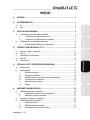 1
1
-
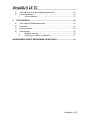 2
2
-
 3
3
-
 4
4
-
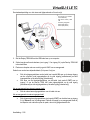 5
5
-
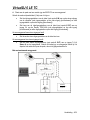 6
6
-
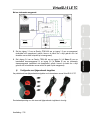 7
7
-
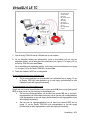 8
8
-
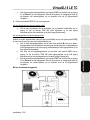 9
9
-
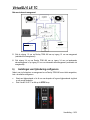 10
10
-
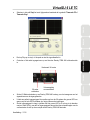 11
11
-
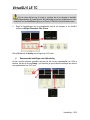 12
12
-
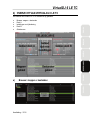 13
13
-
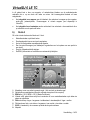 14
14
-
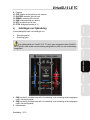 15
15
-
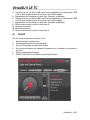 16
16
-
 17
17
-
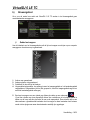 18
18
-
 19
19
-
 20
20
-
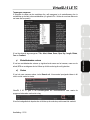 21
21
-
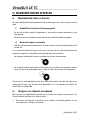 22
22
-
 23
23
-
 24
24
-
 25
25
-
 26
26
-
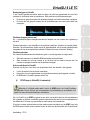 27
27
-
 28
28
-
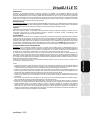 29
29
-
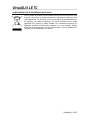 30
30
Hercules Deejay Trim 4-6 de handleiding
- Type
- de handleiding
- Deze handleiding is ook geschikt voor
Gerelateerde papieren
-
Hercules Deejay Trim 4-6 Handleiding
-
Hercules 4-Mx Getting Started
-
Hercules DJ Console RMX Handleiding
-
Hercules DJ Console 4-Mx Handleiding
-
Hercules DJ Console MK4 Handleiding
-
Hercules VirtualDJ DJC MP3 e2 de handleiding
-
Hercules VirtualDJ 7 LE 4-Mx de handleiding
-
Hercules DJ Console MK4 - VirtualDJ de handleiding
-
Hercules DJ Console RMX de handleiding
-
Hercules DJ Control Steel Handleiding